Dzięki nowym funkcjom gumki w Photoshopie Elements masz możliwość efektywnego usuwania tła i szybkiego wycinania elementów. Rozbudowane funkcje oferują nie tylko dokładniejsze wyniki, ale także zaoszczędzą Ci dużo czasu podczas edycji zdjęć. W tym poradniku pokażę Ci, jak najlepiej wykorzystać rozszerzoną gumkę.
Najważniejsze wnioski
- Gumka do tła pozwala na precyzyjne usuwanie zakłócających tła.
- Ustawienie tolerancji jest kluczowe dla jakości wyników.
- Czarodziejka gumka upraszcza pracę z skomplikowanymi obszarami.
Instrukcja krok po kroku
1. Wybór gumki
Najpierw potrzebujesz narzędzia, które będzie wspierać Twoją edycję zdjęć. Wybierz gumkę z zestawu narzędzi. Możesz to zrobić, klikając na ikonę gumki lub używając odpowiedniego skrótu klawiaturowego.
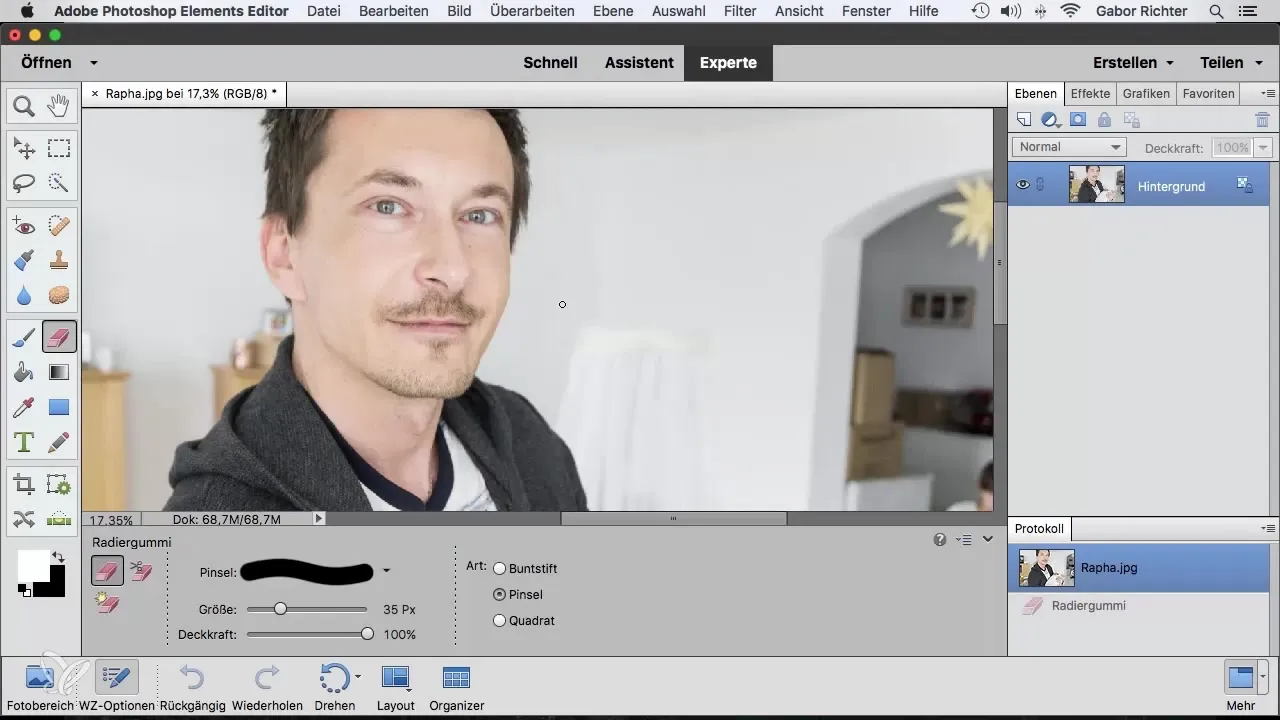
2. Użycie gumki do tła
Aby precyzyjnie usunąć tło, sięgnij po gumkę do tła. Działa ona szczególnie dobrze, gdy chcesz odsłonić obszary zakryte przez zakłócające tło. Możesz przesuwać gumkę wzdłuż krawędzi obiektu i obserwować, jak tło znika.
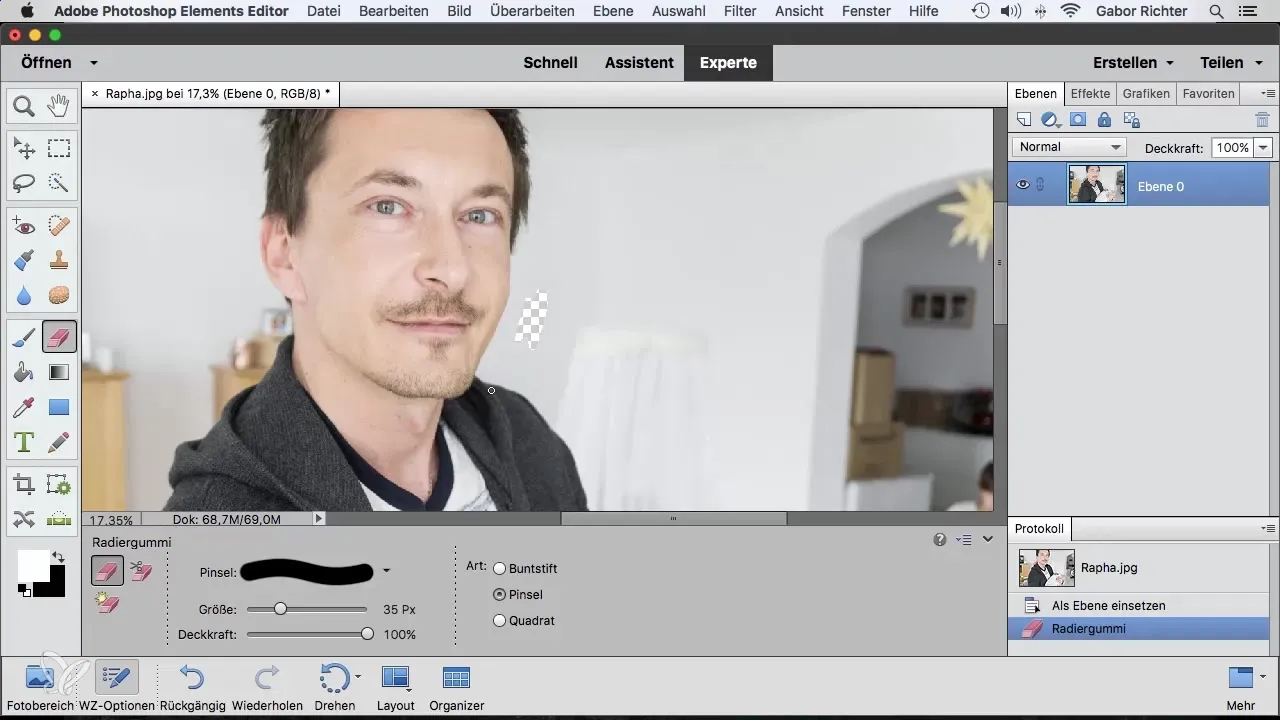
3. Ustawienie tolerancji
Ważnym krokiem jest ustawienie tolerancji. To ustawienie definiuje, jak mocno działa gumka i jak dokładny jest wybór. Zacznij od wartości poniżej 10, aby zapewnić precyzyjny wybór. Dostosuj tolerancję w zależności od tego, jak wyraźne są kontury obiektu.
4. Skupione wymazywanie
Gdy pracujesz nad konturami obiektu, bądź ostrożny. Przesuwaj wzdłuż krawędzi i obserwuj, jak Photoshop Elements usuwa tło. Gumka do tła wykrywa nawet drobne szczegóły, jak włosy, i sprawia, że nie mieszają się z tłem.
5. Edytowanie dodatkowych obszarów
Po usunięciu konturów możesz również potrzebować edytować inne obszary tła. Tu wkracza czarodziejska gumka. Po prostu przesuń kursor nad niepożądanymi obszarami i obserwuj, jak są one natychmiast usuwane.
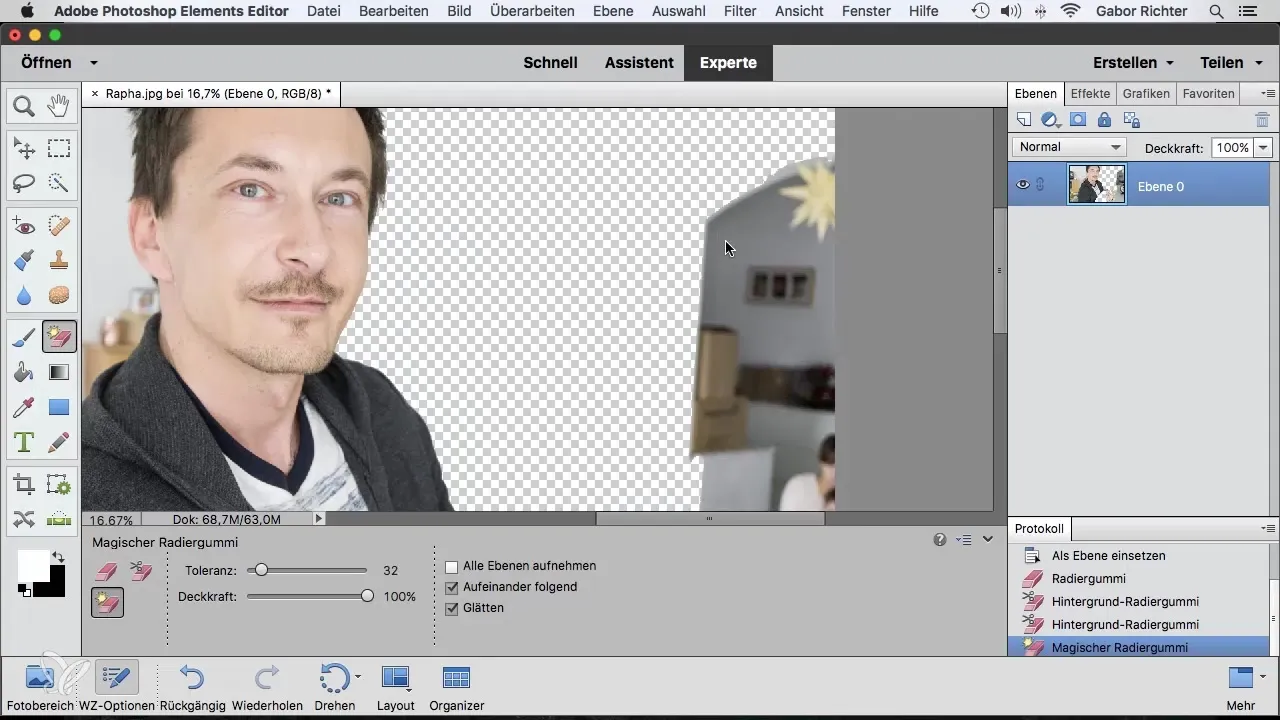
6. Dopasowywanie edycji
Po pierwszych usunięciach możesz ostrożnie przesuwać po wyciętych obszarach, aby usunąć ostatnie niedoskonałości lub pozostałości oryginalnego tła. Dzięki temu dopasowaniu osiągniesz doskonały rezultat.
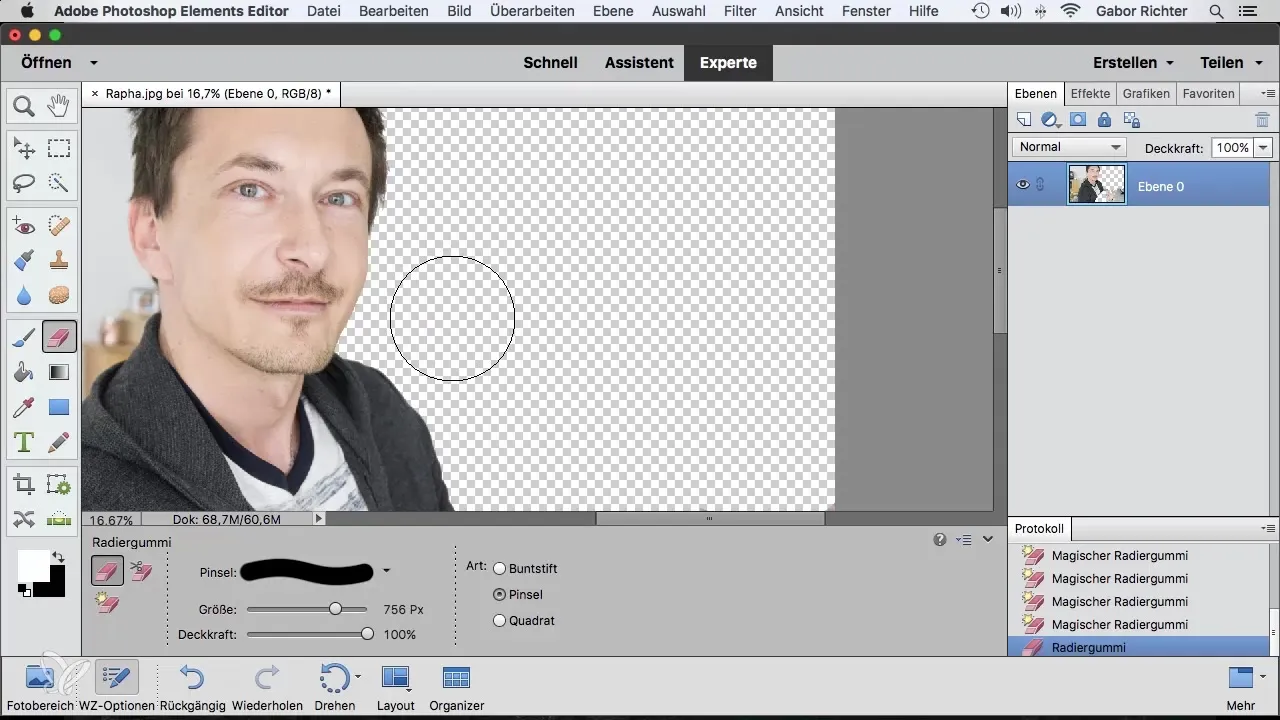
Podsumowanie – Photoshop Elements: 6.3 | Efektywne wykorzystanie rozszerzonej gumki
Wykorzystanie rozszerzonej gumki w Photoshopie Elements pozwala Ci na efektywne usuwanie tła i profesjonalne wycinanie obrazów. Dzięki odpowiednim ustawieniom i technikom możesz maksymalnie wykorzystać te funkcje.
Często zadawane pytania
Co to jest gumka do tła?Gumka do tła precyzyjnie usuwa obszary tła, których już nie potrzebujesz.
Jak działa ustawienie tolerancji?Ustawienie tolerancji definiuje, jak mocno działa gumka, przez co wybór staje się ostrzejszy lub łagodniejszy.
Co mogę zrobić z czarodziejską gumką?Czarodziejska gumka automatycznie usuwa niepożądane obszary, po prostu przesuwając nad nimi kursor.


